當前位置:首頁 > 幫助中心 > u盤怎么重裝系統win7系統 u盤重裝系統win7方法圖解
u盤怎么重裝系統win7系統 u盤重裝系統win7方法圖解
現在,你還在求人給自己的電腦安裝系統嗎?別再這么做了,因為現在早就有方法,可以讓你自己安裝系統,不用求人,也不用花錢。那就是u盤啟動盤安裝系統的方法,它的整體操作都經過了優化,大部分操作就是很容易學會了。當然,其中設置u盤啟動電腦的步驟,可能會有些難,稍微注意一下就好。那下面就一起來看看u盤怎么重裝系統win7系統吧。
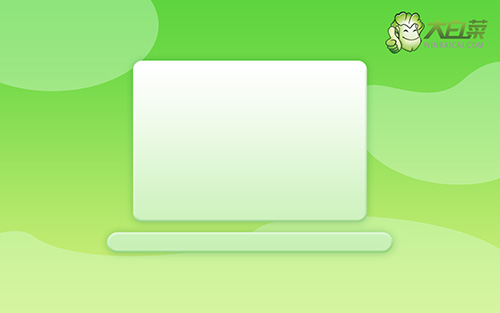
u盤重裝系統win7方法圖解
第一步:u盤啟動盤制作
1、將U盤接入電腦后,下載大白菜U盤啟動盤制作工具壓縮包備用。
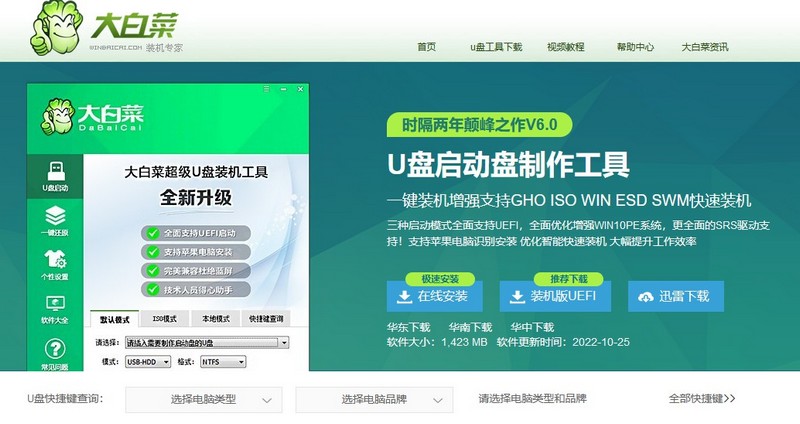
2、打開大白菜U盤啟動盤制作工具后,如圖設置,點擊制作U盤啟動盤就可以了。
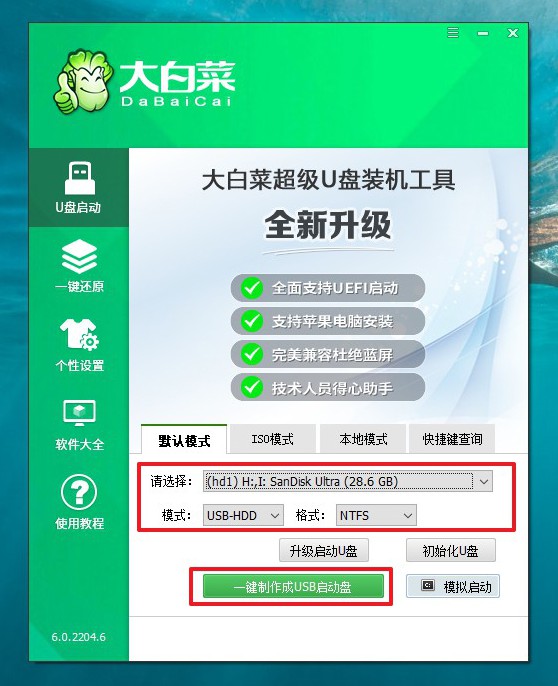
3、為了避免意外,建議保存安裝所用的系統鏡像至U盤啟動盤中。
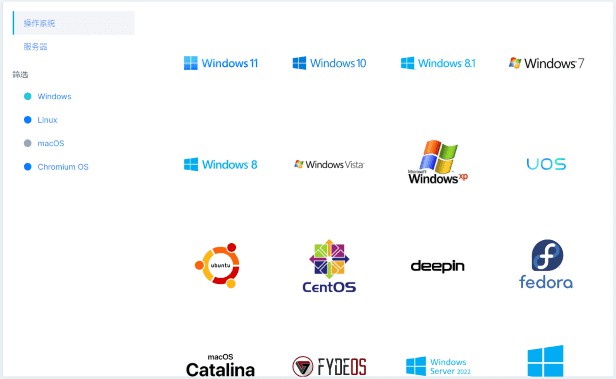
第二步:u盤啟動電腦設置
1、u盤啟動盤和鏡像準備好之后,就可以查詢電腦的u盤啟動快捷鍵設置電腦了。

2、將大白菜u盤接入電腦,即可通過u盤啟動快捷鍵,設置電腦從u盤啟動,進入主菜單。
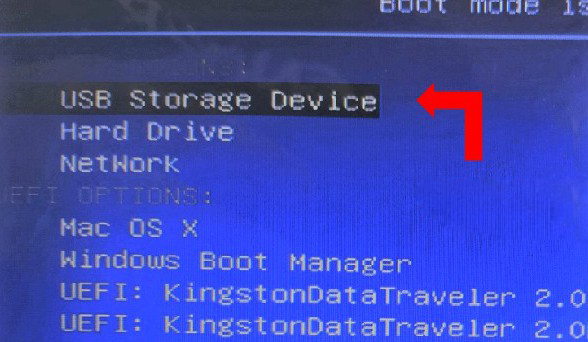
3、最后,如圖所示,選中【1】啟動Win10X64PE選項,回車進入大白菜桌面即可。
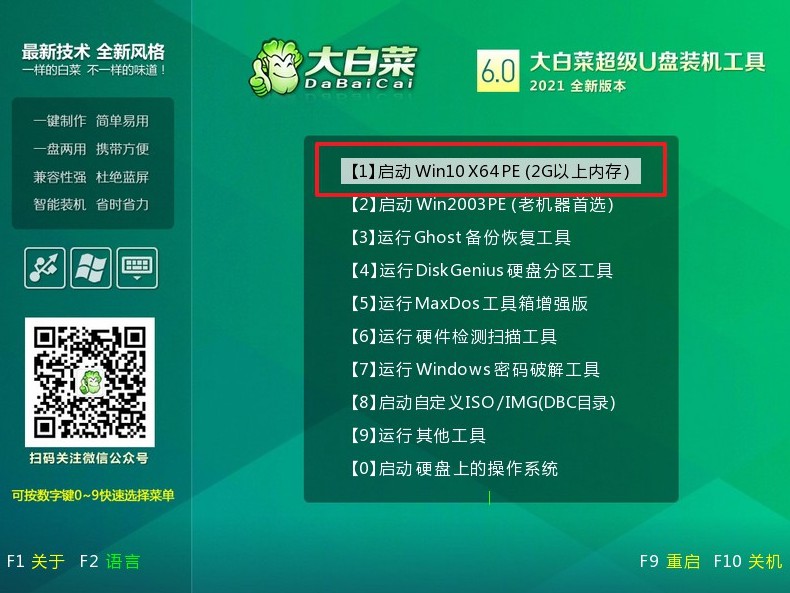
第三步:u盤啟動盤裝win7系統
1、重裝系統操作不難,在一鍵裝機界面中,找到系統鏡像,勾選C盤,即可點擊“執行”。
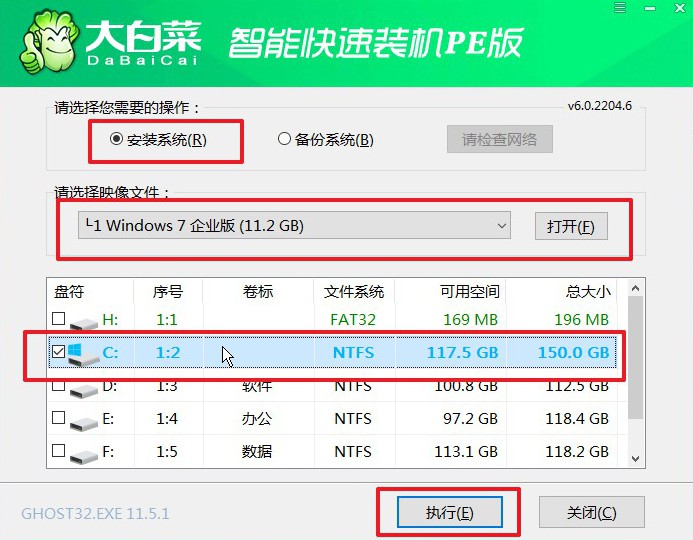
2、稍后,在還原界面中,涉及部分系統設置,只需默認勾選,點擊“是”即可。
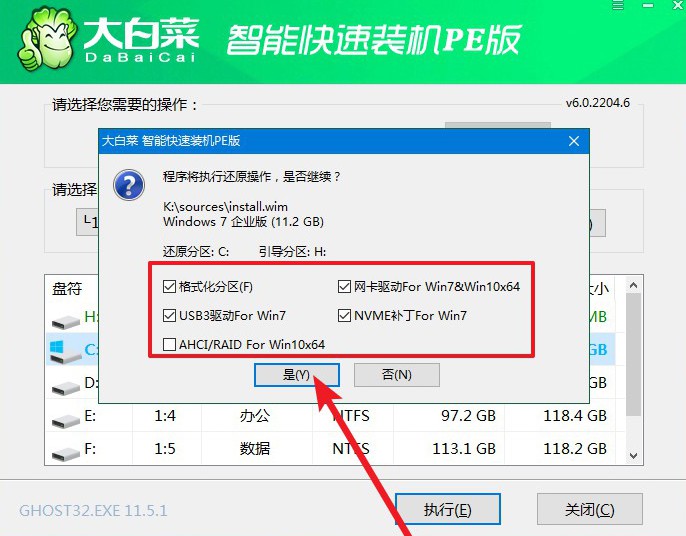
3、在系統安裝界面中,勾選重啟的選項,等待電腦第一次重啟時,拔掉u盤啟動盤。

4、在大白菜進行系統部署階段,電腦還會多次重啟,無需理會,直至安裝win7系統成功。

上面的操作,就是本次u盤怎么重裝系統win7系統的全部步驟了。雖然,現在安裝操作系統有多種方法,但u盤啟動盤仍舊是小編的首選。畢竟就它這么簡單的操作,真是讓大家都能輕松學會怎么去重裝系統。當然,如果你在操作的時候遇到問題,也是可以去找官網技術客服。

